ستجد حلا: لماذا لا يعمل Apple Carplay الخاص بي؟
إذا كنت قد سألت نفس السؤال من قبل مثل "لماذا لا يعمل Apple CarPlay الخاص بي؟ "، فأنت بالتأكيد تواجه وقتًا عصيبًا في الوقت الحالي لمعرفة كيف يمكن حل المشكلة. عندما تكون في رحلات برية أو عندما تكون في مزاج للاستماع إلى ما تريد Apple Music المفضلة ، وفجأة ، لن يعمل CarPlay كما هو متوقع ، وهذا من شأنه أن يدمر الأجواء بالتأكيد!
تعد ميزة CarPlay بالفعل ميزة رائعة للمستخدمين. بصرف النظر عن دفق الموسيقى ، يمكن للمرء أن يفعل الكثير به. يمكن أن يساعد حتى أولئك الذين يتلقون المكالمات دائمًا. بدلاً من الرد عبر الهاتف المحمول ، يمكنهم ببساطة تلقي المكالمة بمساعدة CarPlay. ومع ذلك ، للاستمتاع بذلك ، يجب أن يتم ضمان الاتصال الناجح بين مكبر صوت السيارة وجهاز iPhone الخاص بك. العثور على إجابة لهذا السؤال "لماذا لا يظهر Apple Carplay الخاص بي؟" الاستعلام بالإضافة إلى معرفة الحلول أو الطرق لإصلاح هذا سيكون مهمًا بالتأكيد.
محتوى المادة الجزء 1. لماذا لا يعمل Apple CarPlay؟الجزء 2. حلول لإصلاح مشكلة "Apple CarPlay لا يعمل"الجزء 3. أفضل طريقة لإصلاح مشكلة "Apple CarPlay لا يعمل"الجزء 4. ملخص
الجزء 1. لماذا لا يعمل Apple CarPlay؟
بالطبع ، قبل الانتقال إلى الحلول التي يمكنك القيام بها لحل المشكلة مع Apple CarPlay ، من المهم أيضًا أن تعرف سبب عدم عمل Apple CarPlay كما هو متوقع. لقد قمنا بإدراج الأسباب الأكثر شيوعًا في هذا القسم من المقالة.
- ربما نسيت تمكين ميزة CarPlay على جهاز iPhone الخاص بك أو تم تقييد الميزة.
- قد تكون هناك مشكلة في الاتصال بين iPhone الذي تستخدمه وسيارتك.
- ربما تم تعطيل Siri على جهاز iPhone الخاص بك.
- أنت لا تستخدم أحدث إصدار من نظام التشغيل iOS لجهاز iPhone الخاص بك أو لم تتم تلبية بعض مواطن الخلل في النظام.
- سيارتك وجهاز iPhone الذي تستخدمه غير متوافقين مع بعضهما البعض.
بصرف النظر عن العناصر الخمسة المذكورة ، لا يزال هناك أسباب أخرى لعدم عمل Apple CarPlay ولكننا لن نتعمق في هذه العناصر بعد الآن. سننتقل الآن إلى الحلول التي يمكن للمرء القيام بها لمعالجة المشكلة. لدينا عدة حلول لشرحها في الجزء التالي.
الجزء 2. حلول لإصلاح مشكلة "Apple CarPlay لا يعمل"
الآن وقد أجبنا للتو على هذا السؤال "لماذا لا يعمل Apple CarPlay الخاص بي؟" الاستعلام ، سنتعامل الآن مع الحلول الأساسية أو الشائعة التي يمكن للجميع القيام بها لمعالجة المشكلة.
الحل رقم 1. يجب التحقق من التوافق
إذا كنت قد اكتشفت مؤخرًا Apple CarPlay ، فقد يكون أحد الأسباب المحتملة لعدم عمل Apple CarPlay هو مشكلة التوافق بين جهاز iPhone ومكبر صوت السيارة وسيارتك أيضًا. يجب عليك التحقق أولاً مما إذا كانت سيارتك مدرجة في قائمة "المدعومة من CarPlay". إذا كنت تستخدم iPhone 5 أو إصدارات أحدث من iPhone ، وكان الاستريو الخاص بك أحد العلامات التجارية الشهيرة - Kenwood و Sony وما إلى ذلك ، فلن تواجه مشكلة لأن هذه الإصدارات تدعم CarPlay.
بالإضافة إلى ما سبق ، يمكن أن تكون المنطقة التي توجد بها عاملاً أيضًا. ميزة CarPlay هذه متاحة بالفعل في مواقع محدودة فقط. لذلك ، عندما تنتقل إلى مكان أو منطقة أخرى ، يجب عليك أولاً التحقق من توفر هذه الميزة.
الحل رقم 2. حاول إعادة تشغيل جهاز iPhone الخاص بك
سبب آخر محتمل لعدم عمل Apple CarPlay الخاص بي قد يكون iPhone. أحد الحلول الأساسية للتطبيق هو محاولة إعادة تشغيله. من خلال القيام بذلك ، فإنك تجبر جميع التطبيقات الأخرى قيد التشغيل على الإغلاق (قد تؤدي تلك التطبيقات إلى مقاطعة اتصال Apple CarPlay) وتحديث جهاز iPhone الخاص بك أيضًا. يمكنك إيقاف تشغيله بالانتقال إلى "الإعدادات" ، إلى "عام" ، ثم اختيار خيار "إيقاف التشغيل". بدلاً من ذلك ، يمكنك فقط استخدام زر الطاقة الموجود على الجانب.
الحل رقم 3. تحقق من كبل USB الذي تستخدمه
إذا كنت تحاول الاستمتاع بـ Apple CarPlay باستخدام كبل USB ، فمن المستحسن أيضًا أن تتحقق من الكبل الذي تستخدمه. يمكن أن يكون غير متوافق أو معطل. لمعرفة ما إذا كان كابل USB هو المشكلة ، يمكنك محاولة استخدام كبلات أخرى ومعرفة ما إذا كان سيتم حل المشكلة. إذا استمرت المشكلة ، فيمكنك أيضًا تجربة منافذ USB الأخرى حيث قد تكون المشكلة.
الحل رقم 4. يجب توصيل البلوتوث الخاص بك
إذا كنت تعتمد على اتصال لاسلكي ، فقد يكون عدم عمل Apple CarPlay بسبب مشاكل متعلقة بالبلوتوث. يجب عليك التأكد من أن البلوتوث الخاص بك قد تم توصيله بسيارتك بدقة. للتحقق ، توجه إلى "الإعدادات" ، ثم اختر "البلوتوث". إذا تم تمكينه بالفعل ، فحاول إيقاف تشغيله ثم تشغيله مرة أخرى. اختر اسم جهاز سيارتك ومعرفة ما إذا تم الإقران بنجاح. بعد القيام بذلك ، حاول التحقق مما إذا كانت المشكلة لا تزال قائمة.
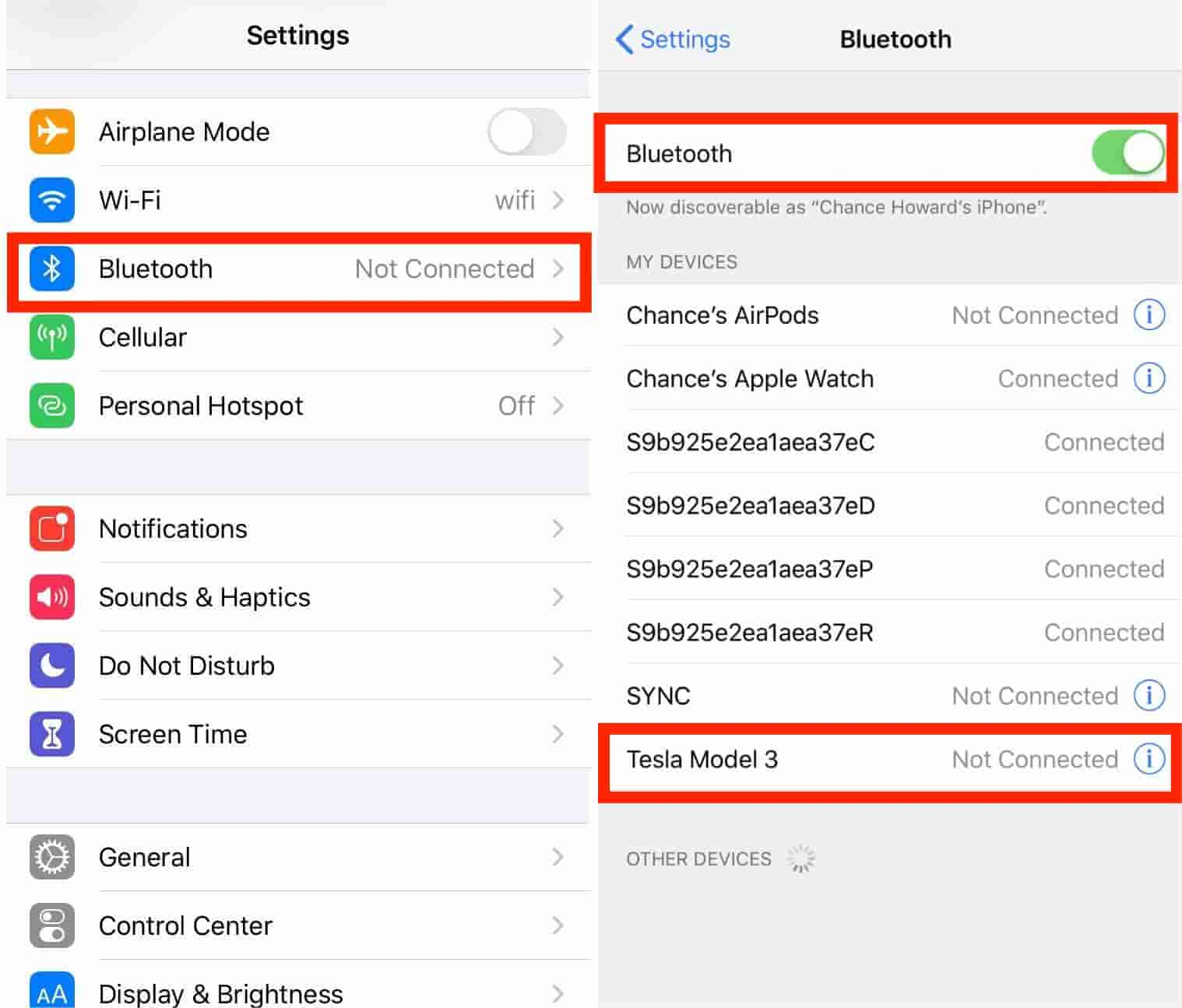
الحل رقم 5. تأكد من تمكين CarPlay عند قفله
هناك حل سريع آخر لمشكلة عدم عمل CarPlay وهو تمكين CarPlay عند قفله. يجب عليك التحقق من الإعدادات للتحقق. أولاً ، عليك الانتقال إلى "الإعدادات" ، واختيار "عام" ، ثم "CarPlay" ، وتحديد سيارتك من قائمة الاتصالات ، ويجب تشغيل خيار "السماح CarPlay أثناء القفل".
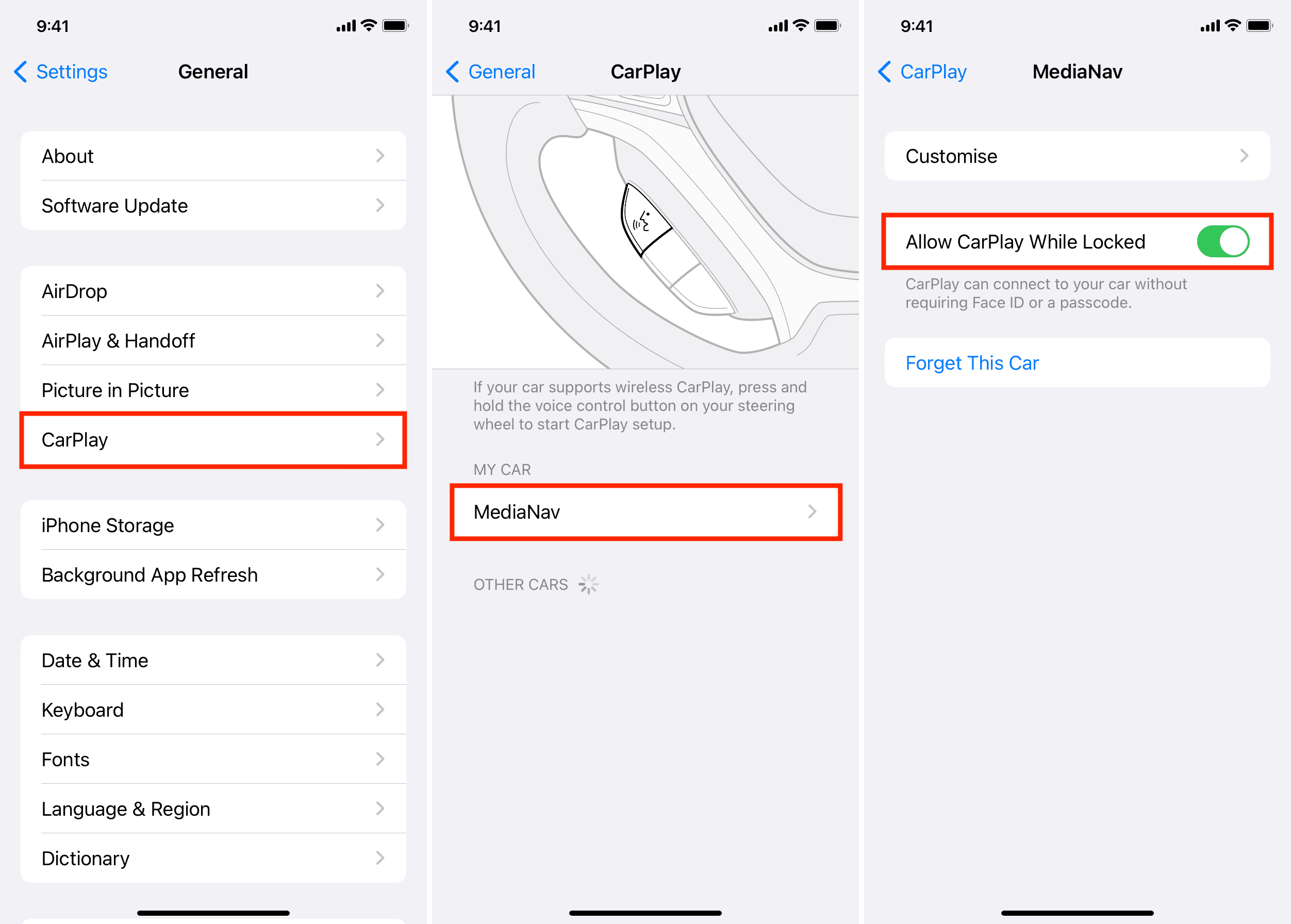
الحل رقم 6. يجب ألا يتم تقييد CarPlay أيضًا
إذا لم يكتشف CarPlay جهاز iPhone الخاص بك ، فأنت بحاجة إلى التأكد من أن CarPlay غير مقيد على هاتفك. انتقل إلى الإعدادات> وقت الشاشة ، ثم إلى قيود المحتوى والخصوصية ، وانقر على التطبيقات المسموح بها ، وأخيراً إلى "CarPlay". تأكد من أن هذا قد تم تمكينه.
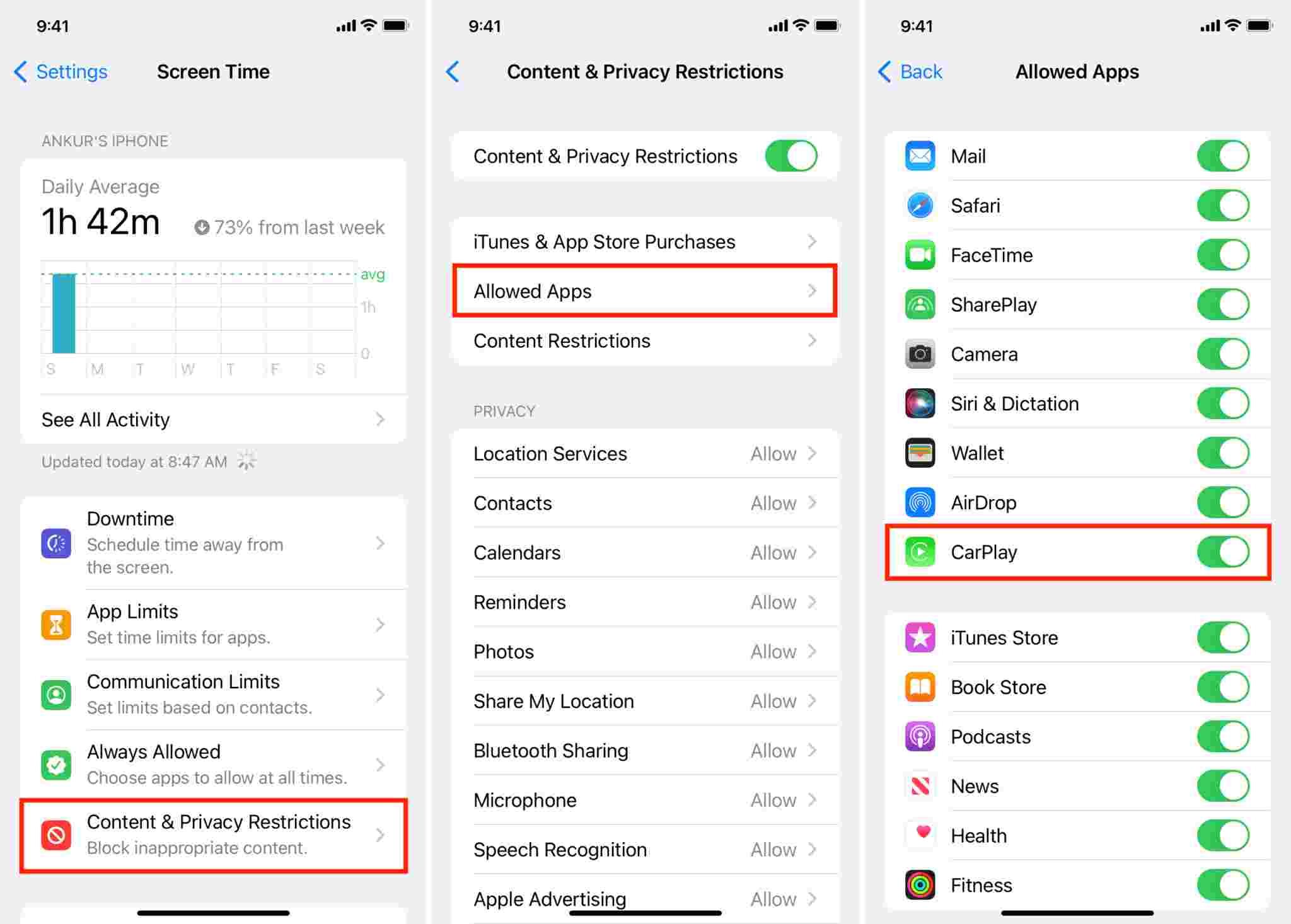
الحل رقم 7. قم بتحديث إصدار iOS الخاص بجهاز iPhone
لقد ذكرنا سابقًا أن أحد الأسباب المحتملة لعدم عمل Apple CarPlay الخاص بي قد يكون عدم توفر أحدث إصدار من نظام التشغيل iOS لجهاز iPhone الخاص بك. يعد تحديث جهاز iPhone الخاص بك إصلاحًا أساسيًا موصى به لأن هذه طريقة لمعالجة مواطن الخلل في النظام. الآن أحدث نظام تشغيل لـ iPhone هو iOS 16 .
يمكن إجراء التحديث ببساطة عن طريق التوجه إلى "الإعدادات" ، واختيار "عام" ، ثم خيار "تحديث البرنامج". يمكنك معرفة ما إذا كان التحديث جاهزًا للتنزيل والتثبيت هناك. ما عليك سوى النقر على خيار "تنزيل وتثبيت" إذا ظهر لك ، ثم انقر على زر "التثبيت الآن" بعد ذلك.
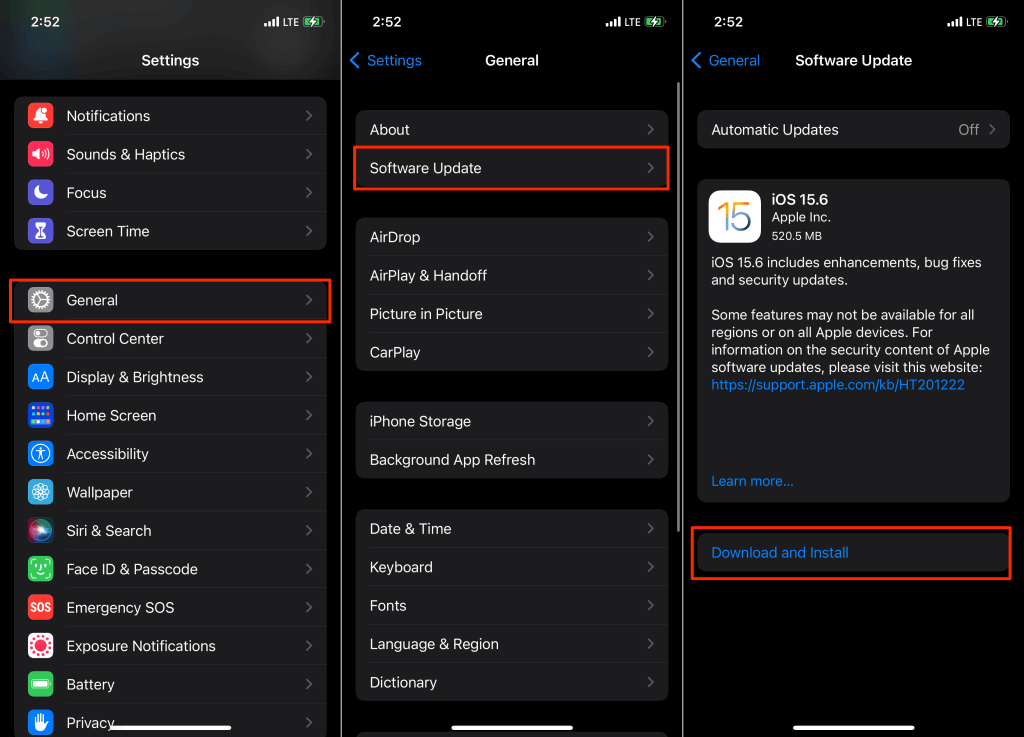
إذا لم ينجح كل ما تم ذكره ، وكنت ترغب في تجنب حدوث مثل هذه المشكلة مرة أخرى ، فإن القيام بما يوصي به الجزء التالي سيكون هو الأفضل. انتقل إلى الجزء التالي!
الجزء 3. أفضل طريقة لإصلاح مشكلة "Apple CarPlay لا يعمل"
على الرغم من أن الحلول المذكورة حول سبب عدم عمل Apple Carplay الخاص بي في الجزء الثاني تبدو فعالة ، إلا أنه لا تزال هناك حالات لا يرغب فيها المستخدمون في القيام بأي من هؤلاء ويبحثون فقط عن طريقة لضمان فوز مثل هذه المشكلة ' ر تواجه مرة أخرى. في هذه الحالة ، سيكون تنزيل نسخ من مفضلات Apple Music والاحتفاظ بها ووضعها في محرك أقراص USB هو أفضل شيء يمكنك القيام به. نظرًا لأن مسارات Apple Music محمية بنظام DRM ، فقد يزعجك هذا الحل أيضًا في البداية. لكن لا داعي للقلق ، فمن السهل أيضًا معالجة ذلك.
في الواقع ، هناك العديد من تطبيقات البرامج الاحترافية التي يمكن أن تساعد في تنزيل أغاني Apple Music بما في ذلك ، بالطبع ، ملفات إزالة Apple Music DRM لحمايتهم. واحد من أكثر موثوقية هو TunesFun محول ابل الموسيقى.
يدعم هذا التطبيق أيضًا تحويل المسارات إلى تنسيقات شائعة الاستخدام مثل MP3. حتى تتمكن من تشغيل ملفات الموسيقى المحولة على أي جهاز ، يمكنك أيضًا قم بإعداد نغمات رنين Apple Music المفضلة لديك بهذه الملفات المحولة. على الرغم من أن الملفات ستتم معالجتها عبر هذا التطبيق ، فلن يضطر المستخدمون إلى التفكير في فقدان جودة الأغاني وعلامات التعريف وتفاصيل البيانات الوصفية حيث سيتم حفظ كل تلك الملفات.
لا ينبغي أن يزعج استخدام التطبيق المستخدمين كما أنه سهل الاستخدام للغاية. في الواقع ، لدينا إجراء بسيط لتحويل وتنزيل أغاني Apple Music الموضحة أدناه.
الخطوة 1. قم بتشغيل ملف TunesFun Apple Music Converter بعد تثبيته على جهاز الكمبيوتر الخاص بك. ابدأ في إضافة المقطوعات من خلال معاينة واختيار الأغاني المراد معالجتها.

الخطوة 2. اختر تنسيق إخراج لاستخدامه وقم بإعداد الخيارات الأخرى.

الخطوه 3. ضع علامة على زر "تحويل" في الأسفل بمجرد الانتهاء من الإعداد.

يجب إكمال إجراءات التحويل وإزالة DRM بواسطة التطبيق في غضون دقائق قليلة. نظرًا لأن هذه خالية من إدارة الحقوق الرقمية بالفعل ، يمكنك فقط حفظها على محرك أقراص USB وتشغيلها على استريو سيارتك!

الجزء 4. ملخص
من المهم معرفة أسباب عدم عمل Apple CarPlay الخاص بي بالإضافة إلى الحلول التي يمكنك تطبيقها لمعالجة المشكلة. ومع ذلك ، إذا كنت لا ترغب في تجربة مثل هذا المضي قدمًا ، فمن المستحسن أن تقوم فقط بتنزيل والاحتفاظ بمفضلات Apple Music الخاصة بك من خلال تطبيقات رائعة مثل TunesFun محول ابل الموسيقى.
اترك تعليقا